安装完了JDK,当然接下来就是Tomcat了,Tomcat的安装同Jdk类是,也是解压,然后配置setclasspth.sh文件
解压
解压tomcat,我把Tomcat也放了一份在网盘上
#官方镜像仓库
http://archive.apache.org/dist/tomcat/
#tomcat 7
wget http://yellowcong.qiniudn.com//linux/apache-tomcat-7.0.62.tar.gz
#tomcat 8
http://yellowcong.qiniudn.com/apache-tomcat-8.5.24.zip
#JDK1.8
wget http://yellowcong.qiniudn.com/jdk-8u151-linux-x64.tar.gz
#解压
tar -zxvf apache-tomcat-7.0.62.tar.gz
配置Tomcat
修改setclasspth.sh文件夹,添加数据
打开文件,添加下面配置(自己的jdk位置),添加的位置是文件注释开头
查看JDK路径
#查看jdk路径
echo $JAVA_HOME
echo $JRE_HOME
搭建可以看到我的jdk配置地址
配置jdk
vi setclasspth.sh
export JAVA_HOME=/usr/local/java/jdk1.7.0_79
export JRE_HOME=/usr/local/java/jdk1.7.0_79/jre配置iptables
#打开文件夹
vim /etc/sysconfig/iptables
#添加配置
-A INPUT -p tcp -m tcp --dport 8080 -m state --state NEW,ESTABLISHED -j ACCEPT
#重启防火墙
service iptables restart 启动Tomcat
启动tomcat,默认是8080端口
./ startup.sh页面访问
ip:8080 这个看你自己的服务咋配置了
配置Tomat
用户配置
编辑/conf/tomcat-users.xml的文件,添加下面的用户
<user username="yellowcong" password="yellowcong" roles="manager-gui,admin-gui"/>端口配置
配置端口在 conf/server.xml文件上,将8080端口改为自己想想要的,说一下如果是1000一下的端口,就需要以root的权限启动
<!-- A "Connector" represents an endpoint by which requests are received
and responses are returned. Documentation at :
Java HTTP Connector: /docs/config/http.html (blocking & non-blocking)
Java AJP Connector: /docs/config/ajp.html
APR (HTTP/AJP) Connector: /docs/apr.html
Define a non-SSL HTTP/1.1 Connector on port 8080
-->
<Connector port="8080" protocol="HTTP/1.1"
connectionTimeout="20000"
redirectPort="8443" />
<!-- A "Connector" using the shared thread pool-->
<!--
<Connector executor="tomcatThreadPool"
port="8080" protocol="HTTP/1.1"
connectionTimeout="20000"
redirectPort="8443" />-->







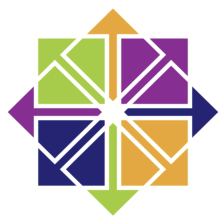



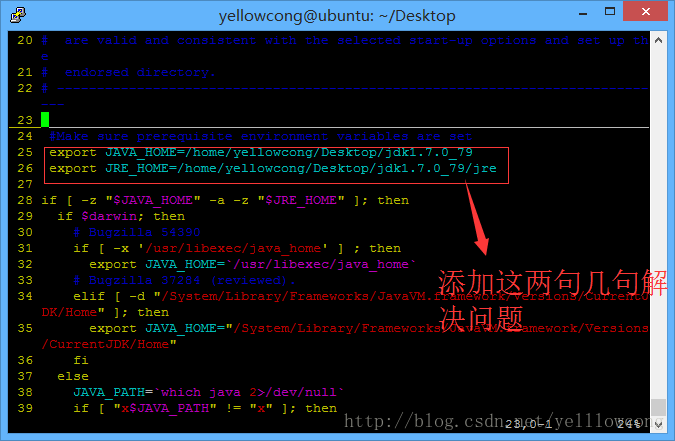
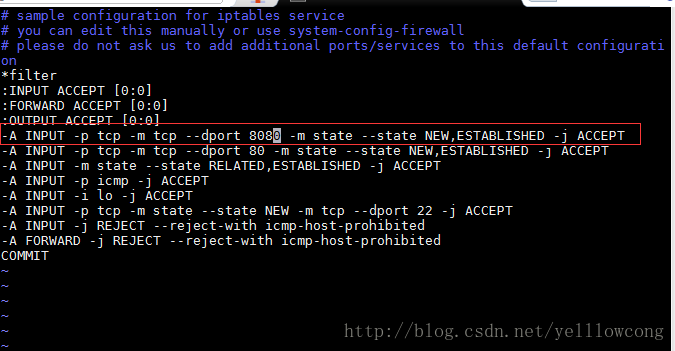
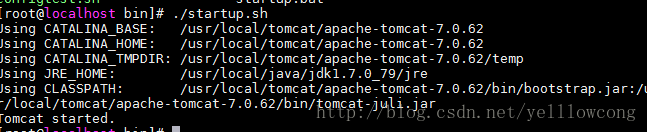
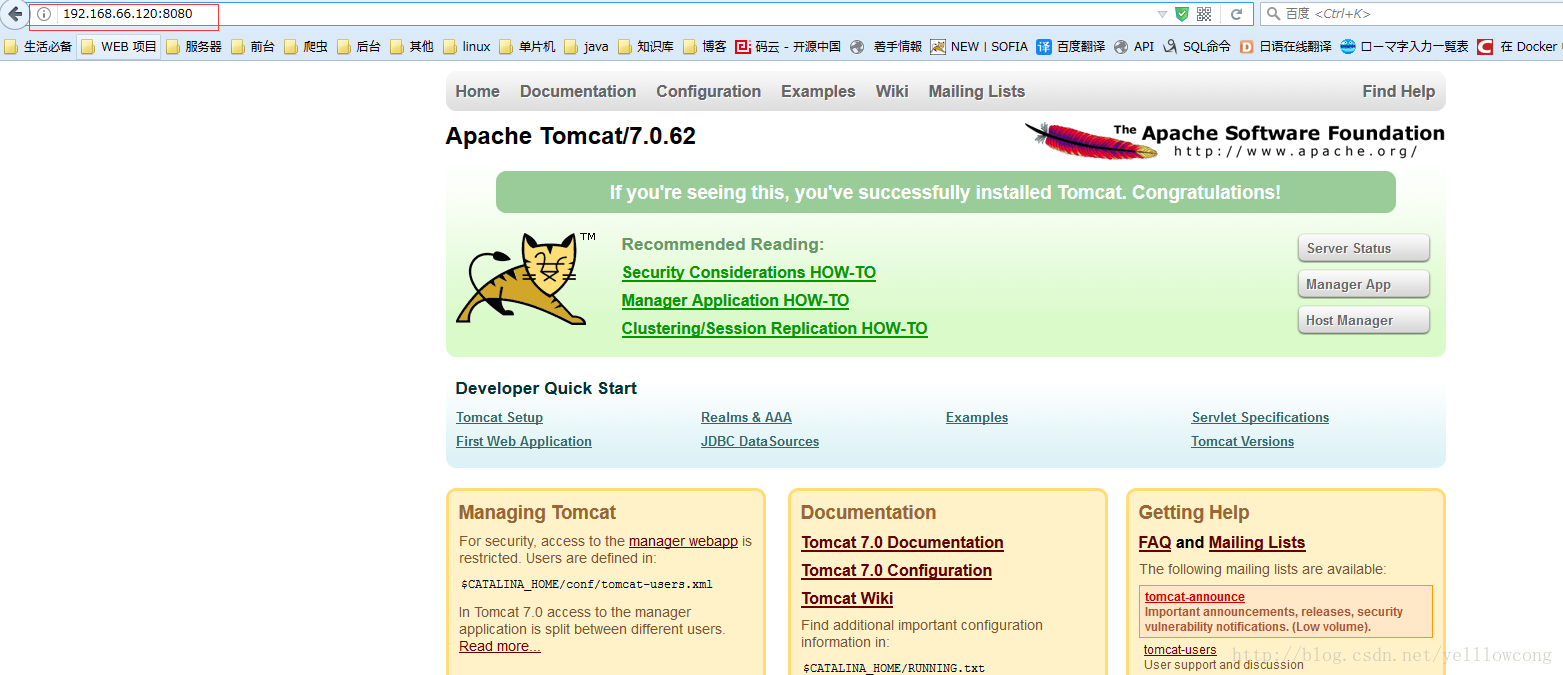















 2万+
2万+











 被折叠的 条评论
为什么被折叠?
被折叠的 条评论
为什么被折叠?










